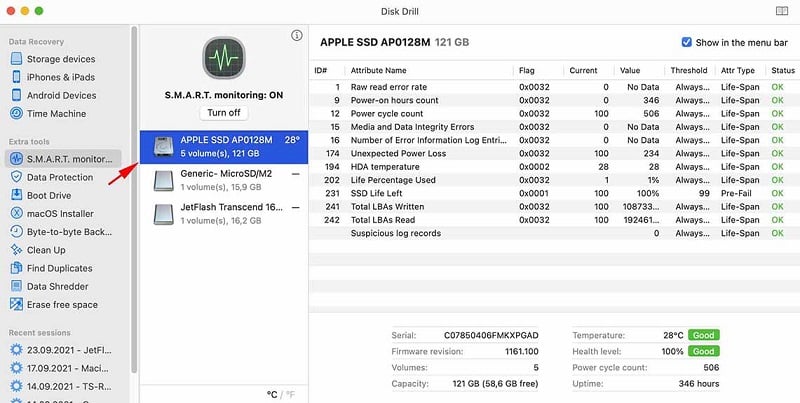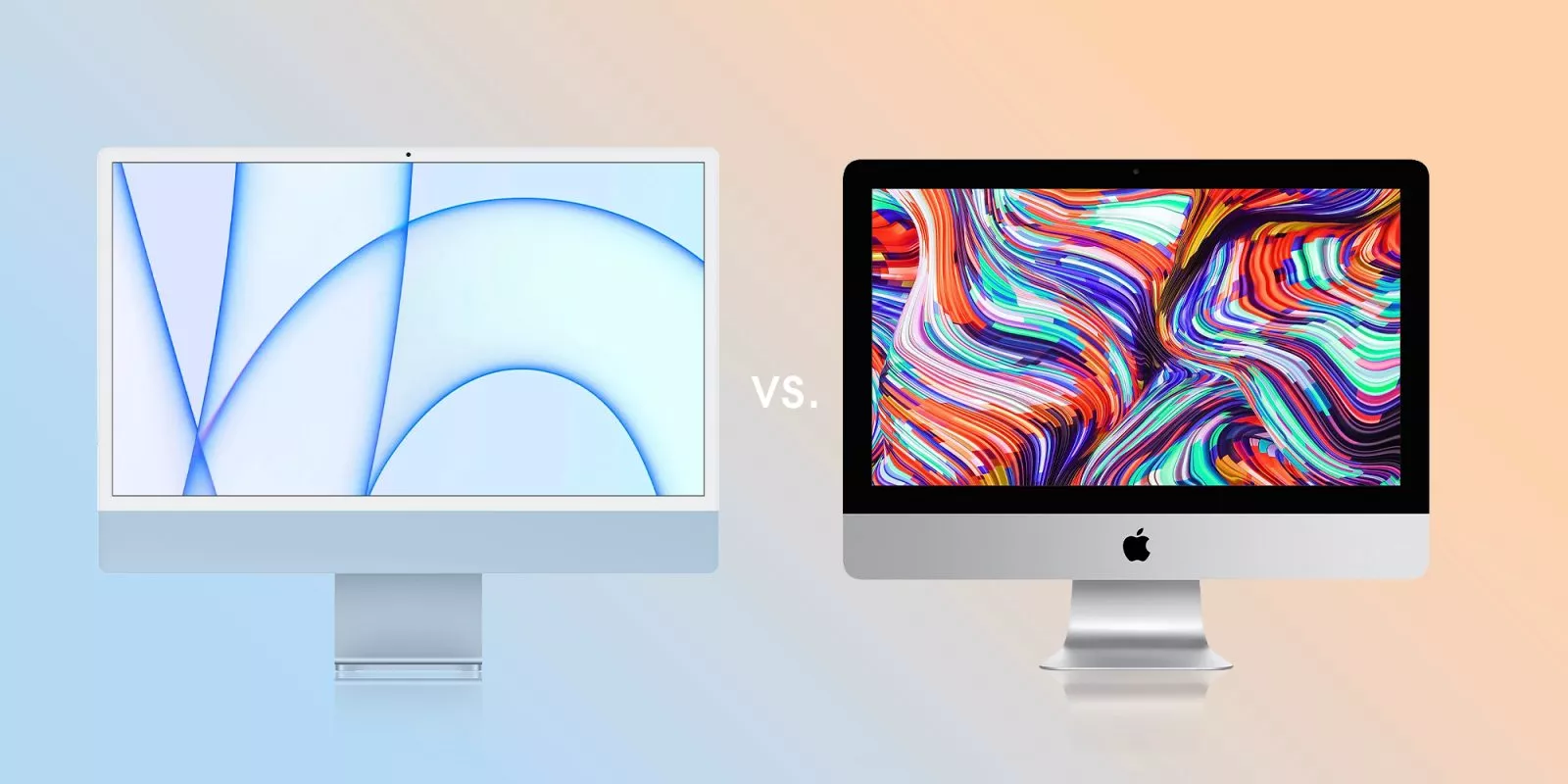Kiểm tra pin MacBook thường xuyên là thói quen tốt để máy luôn hoạt động trong tình trạng ổn định và xác định được tuổi thọ của máy. Bài viết dưới đây Oneway sẽ giúp bạn những cách kiểm tra pin đơn giản và hiệu quả tại nhà, cùng với đó là những lưu ý quan trọng khi sử dụng để tăng tuổi thọ cho pin MacBook!
Xem thêm:
- 6 bước chia sẻ wifi từ MacBook cho iPhone và iPad đơn giản nhất
- Cách đồng bộ cuộc gọi di động trên iPhone, iPad và MacBook!
Kiểm tra pin MacBook đơn giản từ hệ thống
Thông thường, pin MacBook sau một thời gian sử dụng sẽ dần chai và kém hiệu quả khi số lần sạc đạt quá 1000 lần, đặc biệt với những dòng máy MacBook cũ thì con số này chỉ còn phân nửa. Có một cách để bạn có thể kiểm tra pin ngay trên hệ thống là chọn giữ Option, nhấn vào logo Táo khuyết ở góc trên cùng hiện lên và truy cập Systems References.
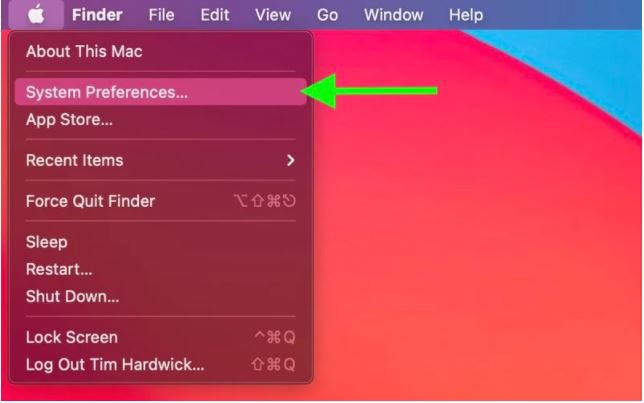
Sau đó kéo để mở rộng thanh Hardware và chọn Power:
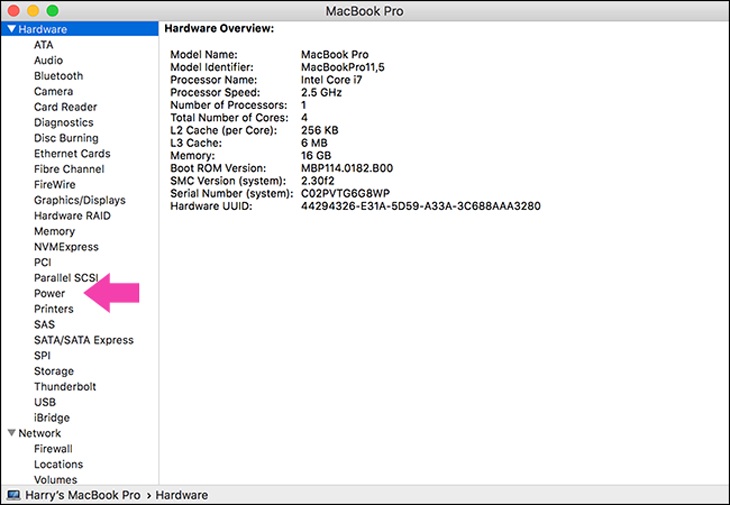
Cuối cùng, khi thông tin hiện lên, bạn nhìn ở bên phải màn hình và sẽ xem được số lần sạc và tình trạng pin hiện nay ở mục Cycle Count, ngay phía dưới Health Information.
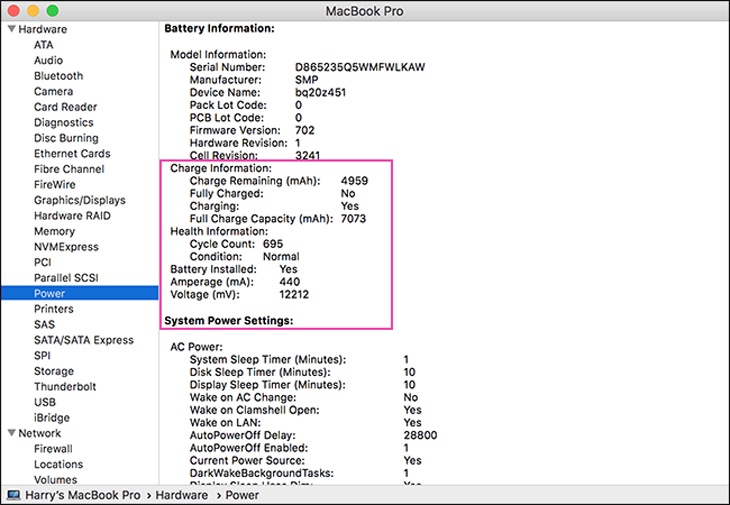
Nếu bạn thấy số lần sạc đã chạm 1000 hoặc hơn, đừng vội lo lắng đi thay pin bởi khi tình trạng pin kém đi và cần phải thay, MacBook sẽ báo cho bạn tại mục Service Battery.
Kiểm tra pin chuyên sâu hơn bằng App Coconut Battery
Nếu dữ liệu và tình trạng pin của MacBook trên hệ thống không làm bạn hài lòng thì có một giải pháp chuyên sâu hơn giúp mang đến cho bạn những thông tin chính xác, chính là Coconut Battery:
Bạn có thể tải app (Tại đây)
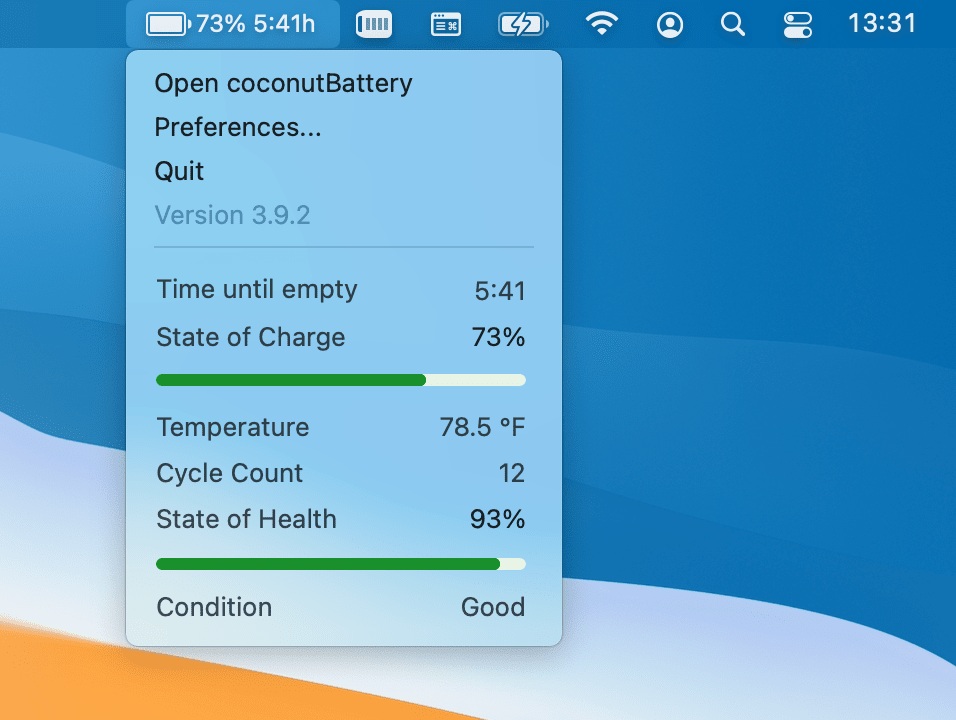
Cococut Battery cung cấp cho người dùng 3 thẻ chính:
- Thẻ This Mac cung cấp những thông tin, dữ liệu về tình trạng pin của MacBook bao gồm các thông số như Current Charge, Full Charge Capacity, Design Capacity, Manufacturer Date, Cycle Count và Battery Usage.
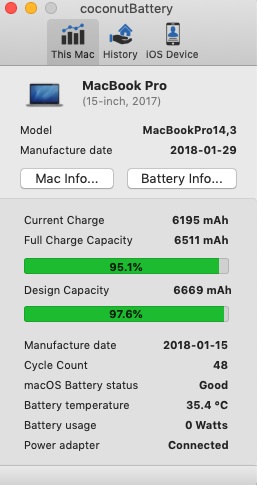
- Thẻ History giúp bạn lưu trữ những thông tin đã kiểm tra về pin, MacBook và hệ điều hành IOS qua từng giai đoạn bằng dấu (+).
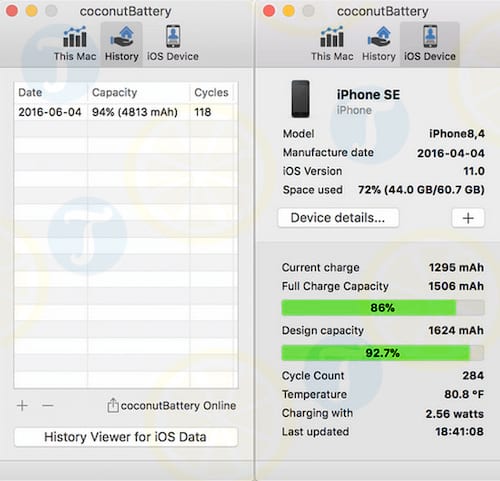
- Thẻ iOS Device cho phép bạn có thể kết nối những thiết bị khác trong hệ sinh thái Apple như iPhone, iPad,... và kiểm tra tình trạng pin cũng như truy cập mọi thông tin của thiết bị.
Coconut Battery là một ứng dụng cực kỳ hữu ích cho bất cứ iFan nào. Vì vậy, hãy cài đặt ngay ứng dụng để có thể bảo vệ pin ngay từ bây giờ.
Những lưu ý khi sử dụng để tránh tình trạng chai pin ở MacBook
Sạc lần đầu sau khi mua
Sau khi mua MacBook, bạn không nên sử dụng máy cạn pin rồi mới sạc mà hãy nối luôn với nguồn điện trong vòng 10 giờ và chỉ cần sạc 5-6 giờ đối với lần sạc thứ 2 trở đi.
Xem thêm: Cách sạc MacBook mới mua

Hạn chế sạc khi máy cạn pin
Để MacBook cạn pin là cách nhanh nhất dẫn đến pin bị chai nghiêm trọng. Vì vậy, khi máy báo 20% pin yếu, hãy cắm sạc rồi mới tiếp tục làm việc và có thể rút để sử dụng khi pin đạt tối thiểu 80%.
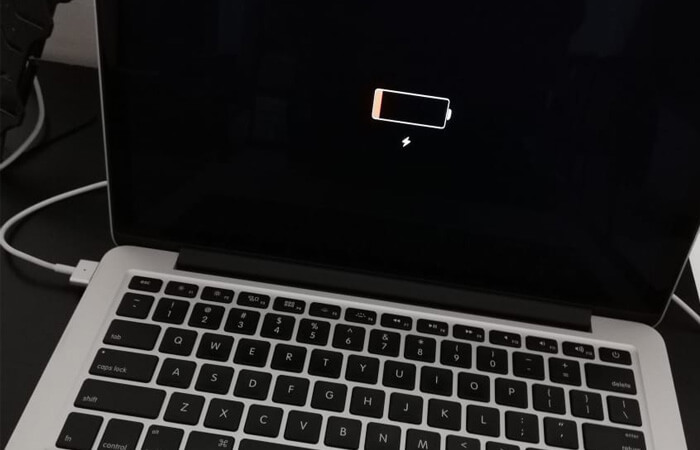
Sạc mọi lúc, mọi nơi
Trừ trường hợp bất khả kháng, bạn nên sạc MacBook mọi lúc, mọi nơi khi có ổ cắp bởi Apple đã tích hợp cơ chế ngắt sạc và sử dụng nguồn điện trực tiếp khi pin đầy cho MacBook, giảm đáng kể tình trạng chai pin.
Xem thêm: MacBook vừa sạc vừa dùng có thực sự gây hại?

Không nên để nhiệt độ máy quá cao
MacBook nóng lên bởi rất nhiều nguyên nhân nhưng bạn nên hạn chế điều này. Ngoài ra, đừng vội cắm sạc lúc MacBook nóng vì sẽ gây ra hiện tượng chai pin và hỏng hóc.
Độ sáng màn hình nên để ở mức vừa phải
Độ sáng màn hình của 1 số dòng MacBook hiện nay vào khoảng 400-500 nits. Bạn nên giảm độ sáng xuống một cách trực tiếp hoặc sử dụng công nghệ True Tone (nếu có) để bảo vệ thị lực cũng như gia tăng tuổi thọ của pin MacBook.
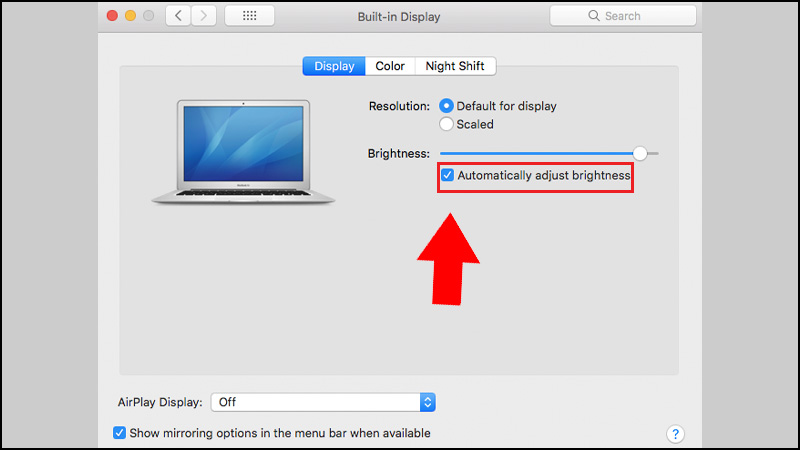
Bạn có thể tùy chỉnh độ sáng màn hình thông qua mục Display
Máy nên để tối thiểu 50% pin khi để thời gian dài
Nếu bạn có ý định không sử dụng MacBook trong thời gian dài, hãy sạc đầy hoặc để máy tối thiểu 50% pin và sạc đầy sau khi sử dụng lại.
Tuyệt đối không sử dụng cáp sạc lậu
Việc sạc pin là vấn đề cực kỳ quan trọng đối với MacBook. Bạn hãy chọn mua và sử dụng bộ sạc MacBook chính hãng, tránh sử dụng hàng trôi nổi trên thị trường làm ảnh hưởng đến tuổi thọ của pin.

Hạn chế sử dụng những cáp sạc và củ sạc không rõ nguồn gốc dẫn đến ảnh hưởng đến tuổi thọ pin
Hy vọng những cách kiểm tra pin MacBook và lưu ý khi sử dụng pin trên đây có thể giúp bạn có mỗi cỗ máy khỏe mạnh để làm việc cũng như học tập. Còn nếu pin bạn đang ở tình trạng báo động, hãy tìm hiểu và thay thế ở những cửa hàng uy tín và được Apple ủy quyền. Liên hệ ngay Oneway để được tư vấn và hỗ trợ tốt nhất!
- Hotline: 0246 681 9779 - 085 520 3333
- Website: https://onewaymacbook.vn/
- Fanpage: https://www.facebook.com/ONEWAY.MACBOOK/
- Showroom:
- Cơ sở 1: 416 Cầu Giấy - Q.Cầu Giấy, Hà Nội
- Cơ sở 2: 66 Thái Hà, Q.Đống Đa, Hà Nội
- Cơ sở 3: 313 Đường 3/2, P.10, Q.10, TP.HCM





.png)